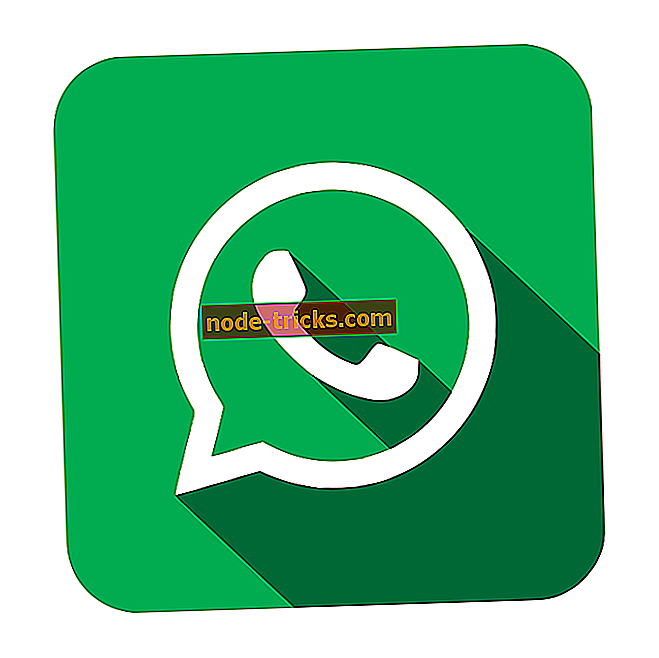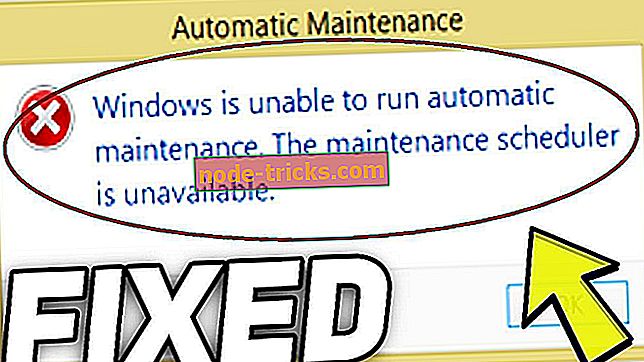Kako preveriti, ali vaš računalnik s sistemom Windows podpira standard Miracast
Miracast je standard za brezžične povezave, ki prikazuje vsebino iz prenosnih računalnikov in pametnih telefonov na projektorjih ali televizorjih. Vsak prikazovalnik lahko deluje kot sprejemnik, dokler je tisto, kar napaja, podpira standard Miracast.
Podprte naprave Miracast
Tehnologija, ki se uporablja, uporablja standard Wi-Fi Direct, ki zahteva posebne naprave za komunikacijo. Uporabniki imajo na voljo adapterje, ki so priključeni na vrata USB ali HDMI in dodajo naprave ali zaslone, ki sicer ne podpirajo Miracast.
Miracast podpirajo Windows 8.1 in Windows 10. Na voljo je tudi možnost, da razvijalci dodajo podporo v operacijskem sistemu Windows 7 prek Wi-Fi Direct. Android podpira tudi Miracast.
Večina najnovejših računalnikov z operacijskim sistemom Windows 8.1 in 10 naj bi ga podpirala, kar pomeni, da lahko uporabniki zaslon prikažejo na drugem zaslonu, kot je televizor.
Preverite, ali vaš računalnik podpira Miracast
Z lahkoto lahko ugotovite, ali vaš računalnik z operacijskim sistemom Windows 10 podpira Miracast ali ne:
- Dotaknite se tipke Windows, vnesite connect in pritisnite Enter. Dobili boste sporočilo " Naprava ne podpira Miracast, zato ne morete brezžično projektirati " ali " " ime je pripravljeno za brezžično povezavo . "
Stvari bodo nekoliko drugačne, če uporabljate Windows 8.1. DirectX Diag lahko zaženete, da dobite odgovor, vendar to morda ni zelo zanesljivo. Tukaj so priporočeni koraki:
- Pritisnite tipko Windows, vnesite dxdiag.exe in pritisnite Enter
- Potrdite poziv, ki se bo pojavil, in počakajte, da se postopek skeniranja konča
- Izberite Shrani vse informacije in izberite lokalni imenik
- Odprite shranjeno datoteko dxdiag.exe in poiščite vnos Miracast
Brezžični vmesnik mora podpirati tudi Virtual Wi-Fi in Wi-Fi Direct. Potrebovali boste napravo, ki podpira vsaj NDIS 6.3, ker je bila Wi-Fi Direct implementirana v tej različici.
Gonilnik zaslona mora podpirati tudi WDDM 1.3 in Miracast. Če je vaš gonilnik posodobljen, mora biti v redu. To storite, če želite izvedeti:
- Pritisnite tipko Windows in vnesite powershell in pritisnite Enter
- Uporabite ukaz Get-NetAdapter | Izberite Ime, NdisVersion za seznam podprtih NdisVersion za vsako omrežje
- Prepričajte se, da je vsaj 6, 3
Za podporo WDDM morate preveriti predhodno shranjen diagnostični dnevnik DxDiag. Poiščite WDDM za prikaz različice podpore.